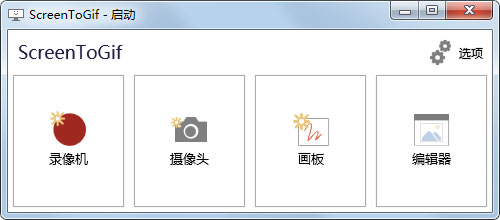
ScreenToGif软件特色
1、一个干净,一致的界面,由 WPF 提供支持。
2、可以更改录像机的颜色。
3、ScreenToGif还支持简单的过渡动画。
4、免费和开源的应用程序,没有任何广告!
5、在编辑结束后,我们可以根据需求选择适合的类型及编码进行保存。
6、到目前为止,ScreenToGif已适配20多种语言,并提供上传服务。
7、ScreenToGif是一个便携式,单个可执行和非常小的应用程序,仅 660KB!
8、而在图片选项中则包含了水印、微动、模糊、字幕、自由文本、自由绘制等功能。
9、3 种方式录制您的内容:屏幕,摄像头和白板。
10、一个强大的编辑器!您可以编辑录制,甚至编辑其它来源的 GIF。
11、您可以导出为 GIF,视频或另存为项目以后进行编辑。
12、统计功能则提供了总帧数、总时长、帧大小、延时、帧分辨率等数据的统计。
13、超过 18 种不同的语言。自动检测系统的语言,默认为英文。
14、在编辑中有很多对帧的操作如:增加删除、循环、反转,特别是移除重复帧功能,能很好的减小gif占用内存大小。
ScreenToGif软件功能
1、导出帧。
2、暂停和继续记录。
3、作物和调整。
4、您可以添加文字,字幕和标题框。
5、移动窗口来记录你想要的。
6、删除你不想要的帧。
7、记录你的屏幕,并直接保存到一个GIF动画的环形。
8、你可以工作,即使在节目录制。
9、编辑框,添加过滤器,还原,做优悠风格,斯洛伐克运动,加边框。
10、选择一个文件夹,自动保存文件或选择一个enconding之前。
使用教程
1、打开软件,点击主界面录像机;
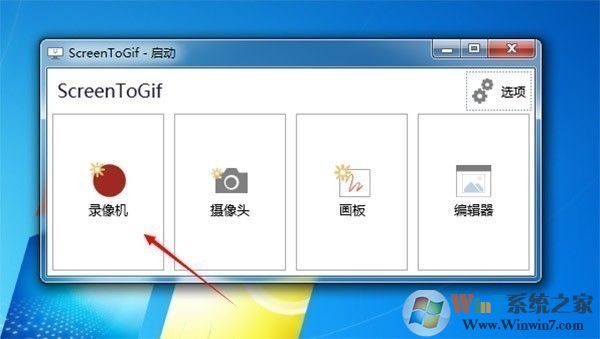
2、根据需求可以调节帧速率,以及图像框的大小,点击开始录制,就可以录制动态图片了;
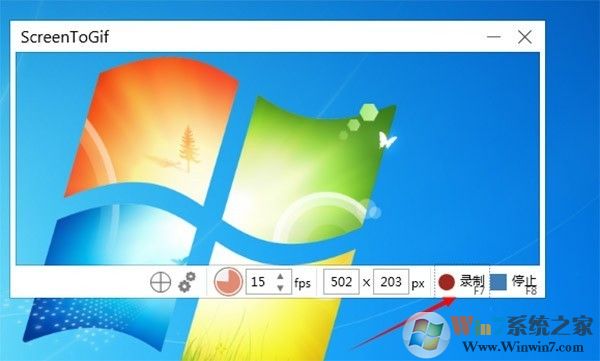
3、录制的过程当中可以看到文本框左上角有帧数的记录;
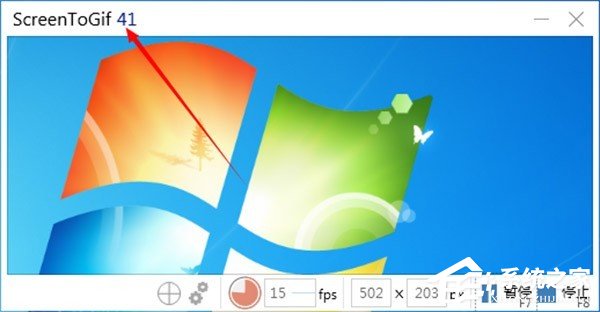
4、点击右下角的停止即可完成录制
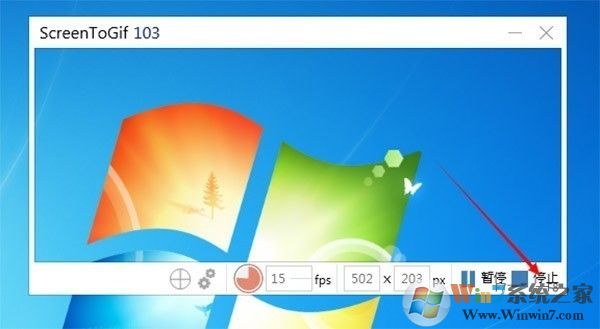
5、之后软件会自动跳转到编辑界面,可以对所录制的拍图片进行编辑;

6、编辑完成之后,选择另存,为我们的图片起一个名称,然后点击保存;
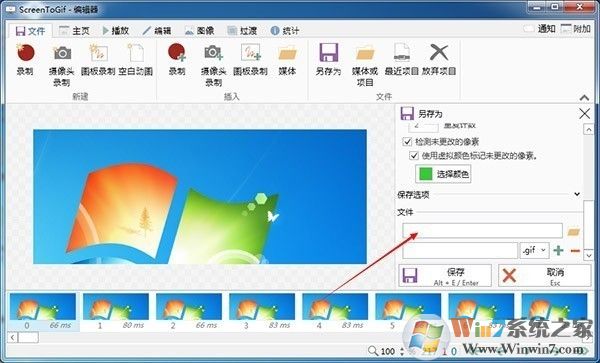
7、接着我们可以看到编码器正在对动态图片进行编码。也可以理解为正在压缩图片;
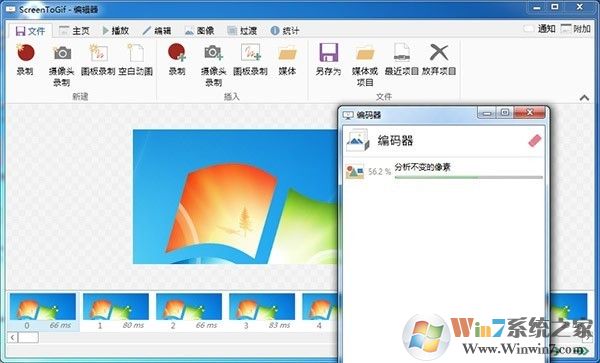
8、接着在我们保存的位置,就可以看到自己所录制的动态图片了。
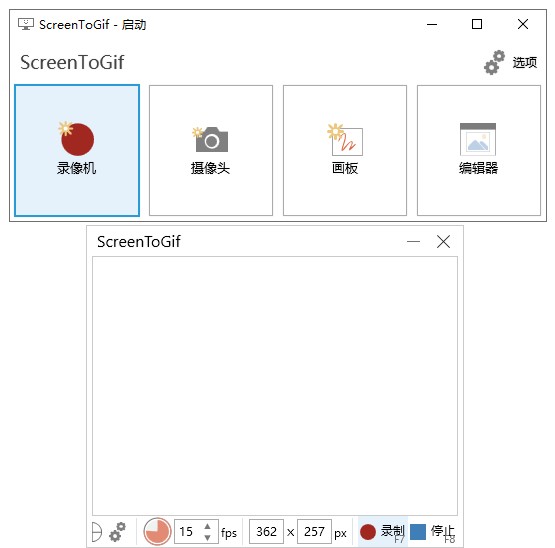



 WPS2019个人免费版|WPS Office 2019免费办公软件V11.1官方版
WPS2019个人免费版|WPS Office 2019免费办公软件V11.1官方版 QQ浏览器2021 v10.4绿色版精简版(去广告纯净版)
QQ浏览器2021 v10.4绿色版精简版(去广告纯净版) 酷我音乐盒下载|下载酷我音乐盒 2021 官方免费版
酷我音乐盒下载|下载酷我音乐盒 2021 官方免费版 酷狗音乐播放器|酷狗音乐下载安装 V2022官方版
酷狗音乐播放器|酷狗音乐下载安装 V2022官方版 360驱动大师离线版|360驱动大师网卡版官方下载 v2022
360驱动大师离线版|360驱动大师网卡版官方下载 v2022 【360极速浏览器】 360浏览器极速版(360急速浏览器) V2022正式版
【360极速浏览器】 360浏览器极速版(360急速浏览器) V2022正式版 【360浏览器】360安全浏览器下载 官方免费版2021 v13.1.1482
【360浏览器】360安全浏览器下载 官方免费版2021 v13.1.1482 【优酷下载】优酷播放器_优酷客户端 2019官方最新版
【优酷下载】优酷播放器_优酷客户端 2019官方最新版 腾讯视频下载|腾讯视频播放器官方下载 v2022最新版
腾讯视频下载|腾讯视频播放器官方下载 v2022最新版 【下载爱奇艺播放器】爱奇艺视频播放器电脑版 2022官方版
【下载爱奇艺播放器】爱奇艺视频播放器电脑版 2022官方版 2345加速浏览器(安全版) V10.7.0官方最新版
2345加速浏览器(安全版) V10.7.0官方最新版 【QQ电脑管家】腾讯电脑管家官方最新版 2022 v15.2
【QQ电脑管家】腾讯电脑管家官方最新版 2022 v15.2 360安全卫士下载【360卫士官方最新版】2021_v13.0
360安全卫士下载【360卫士官方最新版】2021_v13.0 office2007破解版|Office 2007破解完整免费版
office2007破解版|Office 2007破解完整免费版 系统重装神器|飞飞一键重装系统软件 V2.4正式版
系统重装神器|飞飞一键重装系统软件 V2.4正式版